 云服務器修改端口通常涉及幾個步驟
云服務器修改端口通常涉及幾個步驟
遠程連接并登錄到Linux云服務器:
使用SSH工具(如PuTTY、SecureCRT等)遠程連接到云服務器。
輸入云服務器的IP地址、用戶名和密碼(或密鑰)進行登錄。
修改SSH配置文件:
運行vim /etc/ssh/sshd_config命令編輯SSH配置文件。
在鍵盤上按I鍵進入編輯狀態。
找到#Port 22這一行(通常默認是被注釋掉的),去掉前面的#號,將22端口修改為目標端口(例如1022)。
如果想保留22端口并添加一個新端口,可以在下面添加一行,如Port 50000。
按ESC鍵退出編輯狀態,輸入:wq保存并退出。
配置防火墻(如果使用iptables):
如果服務器使用的是CentOS 7以前的版本并開啟了iptables防火墻,需要執行類似iptables -A INPUT -p tcp --dport 1022 -j ACCEPT的命令來允許新端口的訪問。
執行service iptables restart重啟防火墻。
修改安全組規則:
登錄到云服務器管理控制臺
找到對應的云服務器實例,進入安全組規則頁面。
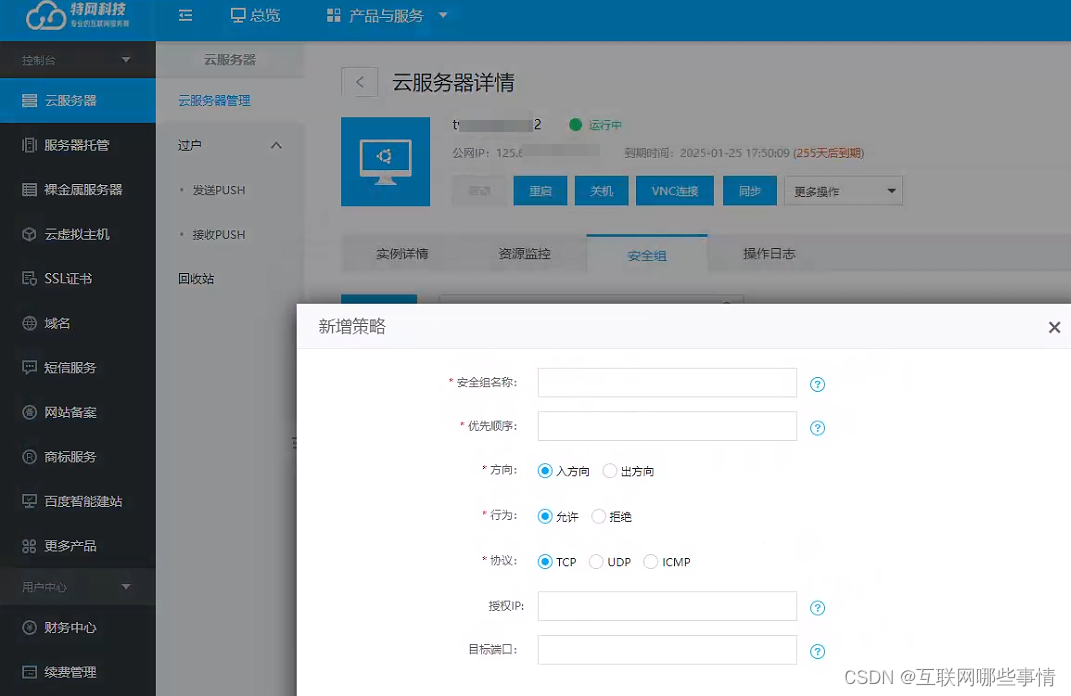
添加新的安全組規則,允許新端口的TCP訪問。
測試新端口:
使用SSH工具嘗試使用新端口連接云服務器。
如果連接成功,說明端口修改成功。
刪除舊端口(可選):
如果確定不再需要22端口,可以再次編輯/etc/ssh/sshd_config文件,刪除或注釋掉Port 22這一行。
重啟SSH服務(如/etc/init.d/sshd restart)使更改生效
在Windows系統中修改遠程端口(如遠程桌面協議RDP的端口)可以通過修改注冊表來實現。
打開注冊表編輯器:
按下Win + R鍵打開運行對話框。
輸入regedit命令,然后回車。
導航到RDP端口設置的位置:
在注冊表編輯器中,按照以下路徑找到RDP的端口設置項:
HKEY_LOCAL_MACHINE\SYSTEM\CurrentControlSet\Control\Terminal Server\Wds\rdpwd\Tds\tcp
以及另一個相關的設置項:
HKEY_LOCAL_MACHINE\SYSTEM\CurrentControlSet\Control\Terminal Server\WinStations\RDP-Tcp
修改端口號:
在上述兩個路徑下,找到對應的端口設置項(通常是名為PortNumber的DWORD值)。
雙擊該值,將其從十六進制或十進制更改為新的端口號(例如8888)。
注意:新的端口號必須在1024到65535之間,并且確保該端口沒有被其他應用程序使用。
修改完注冊表后,需要重啟計算機以使更改生效。
防火墻設置(可選):
如果您啟用了Windows防火墻,并且想要允許通過新的遠程端口進行連接,您需要更新防火墻的入站規則以允許新的端口。
可以通過控制面板中的“Windows Defender 防火墻”或“Windows防火墻”來添加新的入站規則。
測試連接:
使用遠程桌面連接工具(如mstsc.exe)嘗試連接到修改后的遠程端口。
確保在連接時指定新的端口號,例如mstsc /v:your_computer_ip:8888。
推薦使用護衛神3389遠程端口修改器 方便快捷。
請注意,修改注冊表和防火墻設置可能會對系統安全性產生影響,修改服務器端口可能涉及安全風險,請確保您了解這些風險并采取相應的安全措施。
文章來源:云主機購買|香港云服務器|香港云主機|美國云服務器|彈性云主機租用盡在-特網科技



















